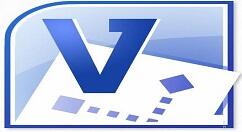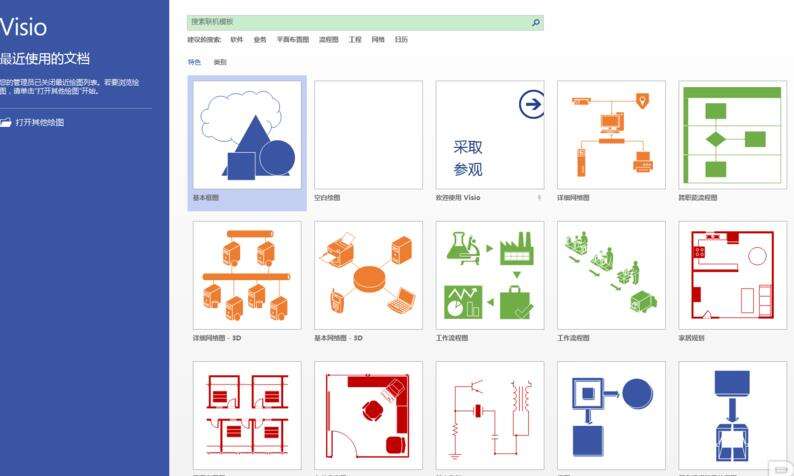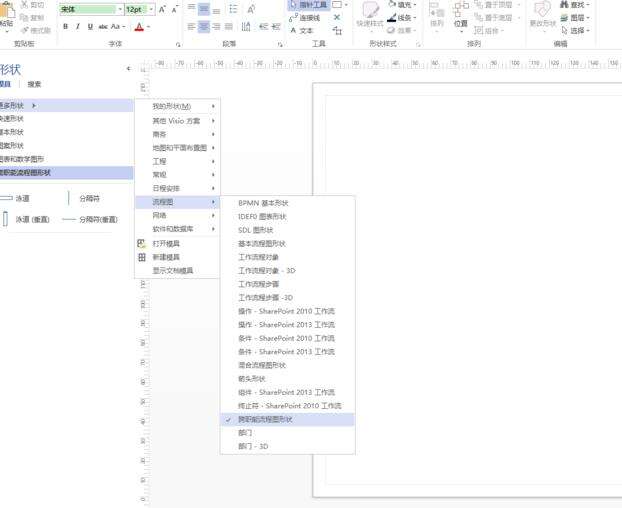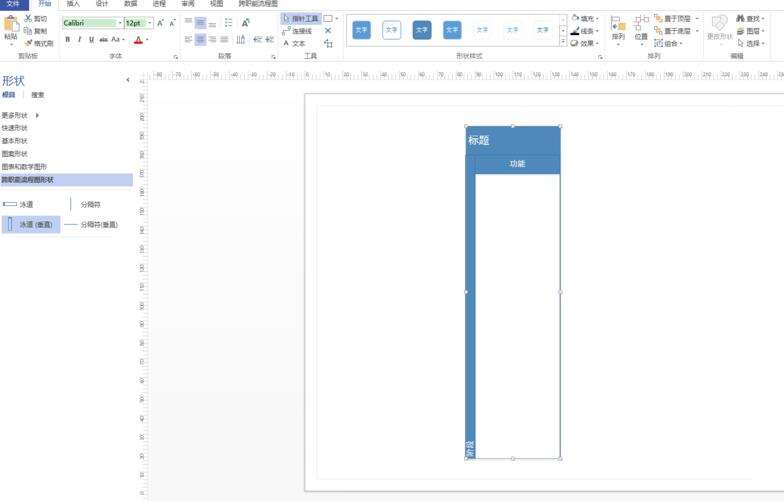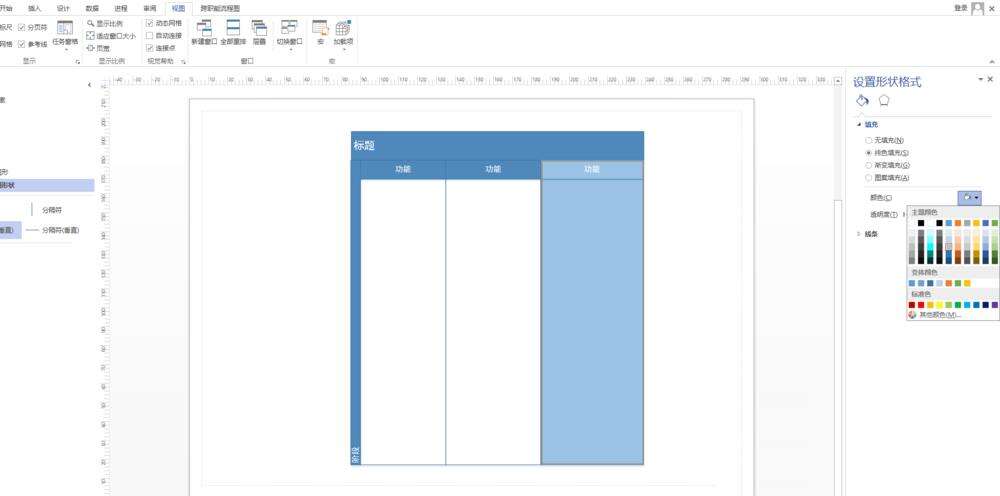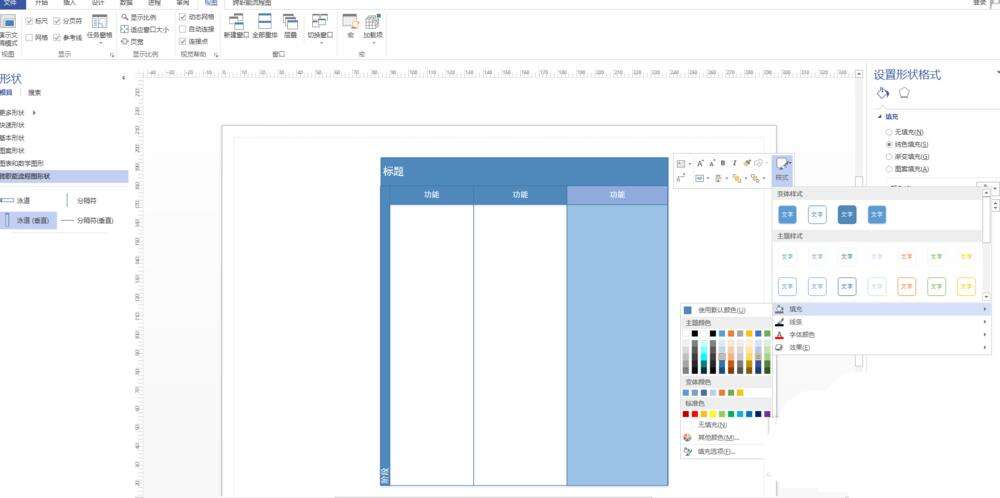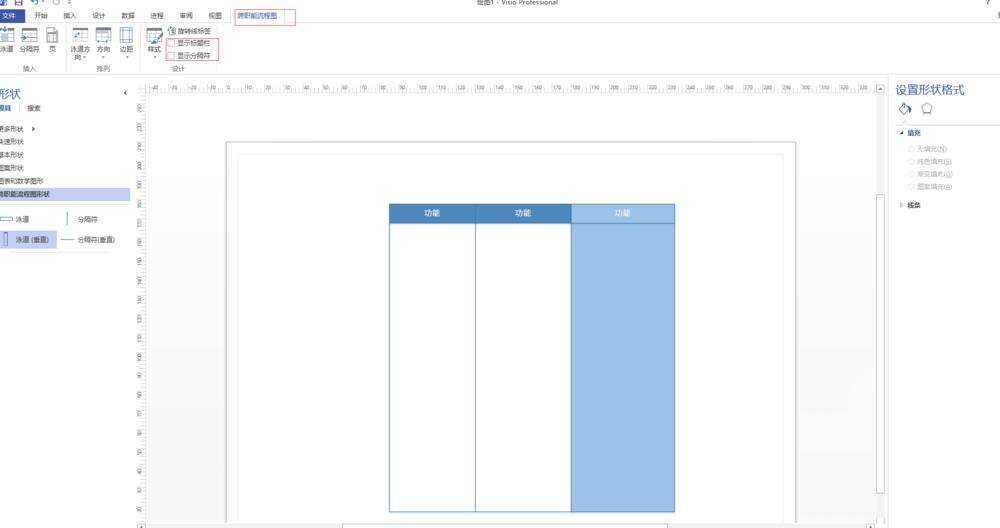Microsoft Office Visio绘制泳道的具体步骤介绍
办公教程导读
收集整理了【Microsoft Office Visio绘制泳道的具体步骤介绍】办公软件教程,小编现在分享给大家,供广大互联网技能从业者学习和参考。文章包含419字,纯文字阅读大概需要1分钟。
办公教程内容图文
我们先打开Microsoft Office Visio,选择基本框图创建,如图
然后进页面后,选择跨职能流程图形状,如图
我们选泳道后拖拽到页面,如图
点泳道,右键选择“在此之前/之后插入泳道”,可插入泳道,如图
选泳道,右键选择设置形状格式,如图
选择颜色,改变泳道颜色,如图
鼠标左键点击功能块,右键选择“样式、填充颜色”,改变功能块颜色。
想取消不到标题和阶段,选择跨职能流程图,取消勾选标题栏和跨职能流程图,如图。
根据上文为你们讲述的Microsoft Office Visio绘制泳道的具体步骤介绍,你们英嘎都有所领悟了吧!
办公教程总结
以上是为您收集整理的【Microsoft Office Visio绘制泳道的具体步骤介绍】办公软件教程的全部内容,希望文章能够帮你了解办公软件教程Microsoft Office Visio绘制泳道的具体步骤介绍。
如果觉得办公软件教程内容还不错,欢迎将网站推荐给好友。